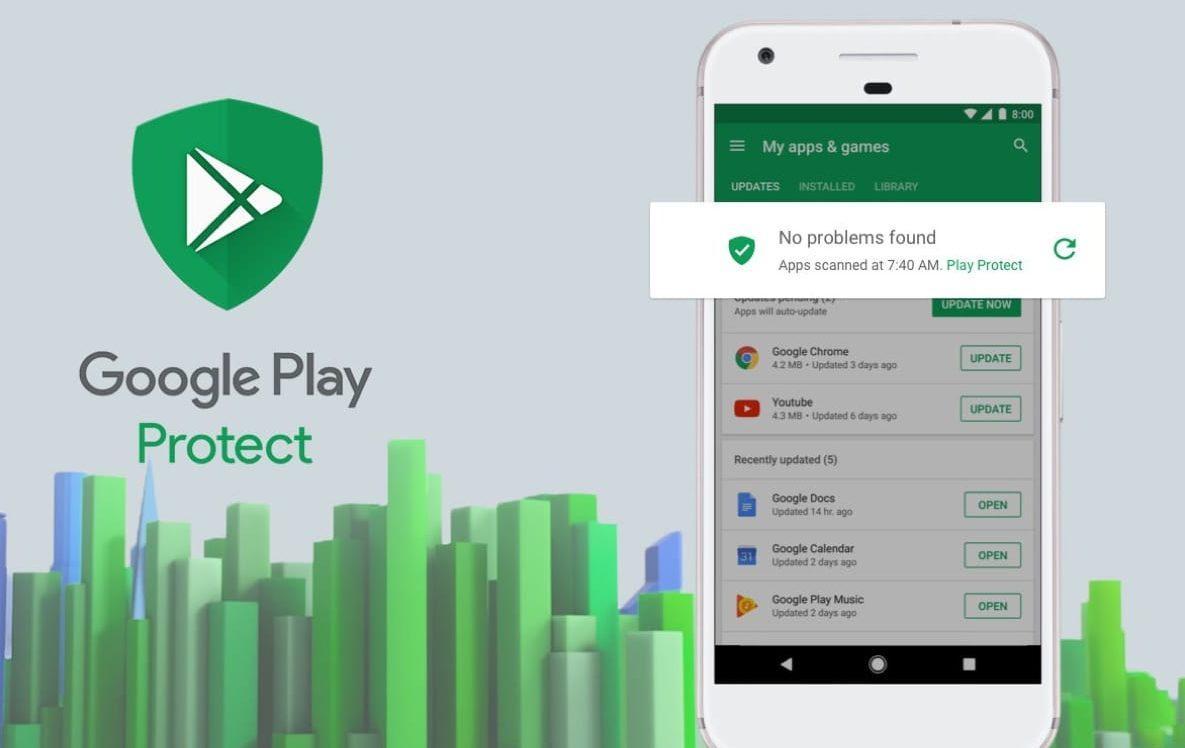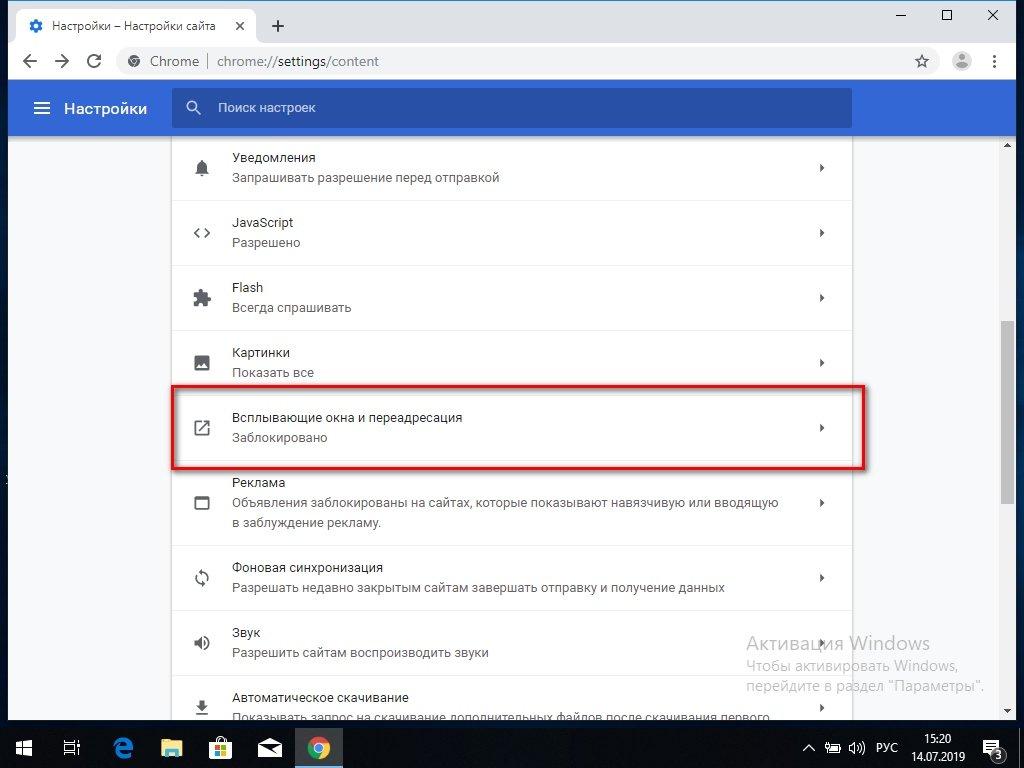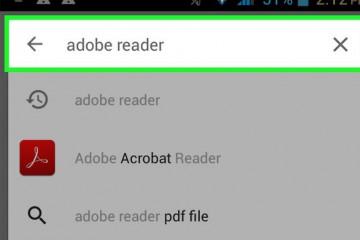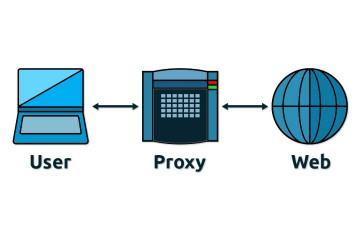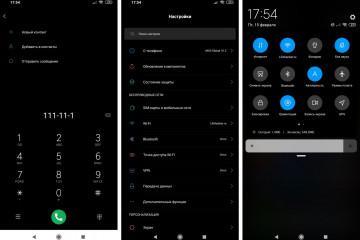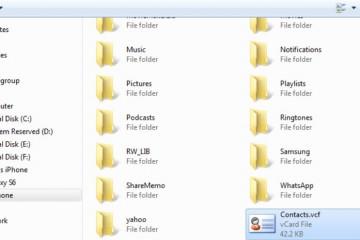Как быстро удалить рекламу с телефона на Android
Содержание:
Постоянная реклама на вашем устройстве Android может быть агрессивной и мешать использованию телефона. Для оптимальной работы важно знать, как удалить рекламу с мобильного телефона и защитить свое устройство.
Если проблема связана с вредоносным ПО
По данным официальной службы поддержки Google, чрезмерное количество всплывающей рекламы на вашем устройстве может быть связано с наличием вредоносного программного обеспечения. Чтобы убедиться в этом, обратите внимание на следующие характеристики смартфона, зараженного этим типом программы, и сравните их с поведением вашего мобильного телефона:
- Уведомления, объявления или новые вкладки, которые нельзя закрыть.
- Когда одна страница автоматически перенаправляет вас на другую.
- В браузере установлены нежелательные расширения.
- Новые приложения устанавливаются без вашего согласия.
- Постоянные предупреждения о вирусах или уведомления о заражении вашего устройства.
- Телефон работает очень медленно.
- Аккумулятор разряжается очень быстро.
Если 2 и более признаков совпали, вероятно, на вашем устройстве есть вирус. Найти и удалить его можно следующими способами.
Удалить недавно установленные приложения
Если вы недавно установили сторонние приложения, это, вероятно, основная причина сбоя вашего устройства. Реклама может ограничить использование устройства, поэтому необходимо запустить телефон в безопасном режиме. Для этого выполните следующие действия:
- Нажмите кнопку питания и удерживайте ее, пока на экране не появятся кнопки перезагрузки и выключения. Вы должны нажать и удерживать кнопку «Завершение работы», пока не увидите вариант «Перезагрузить в безопасном режиме», нажмите «ОК».
- Если у вас есть ярлыки для сторонних приложений на главном экране, они будут сероватыми, и их нельзя будет открыть. Войдите в меню своего устройства и перейдите в «Настройки». Найдите опцию «Приложения». Оказавшись внутри этого раздела, выберите приложения, которые хотите удалить. В информации о приложении нажмите кнопку «Удалить». Вы должны нажать «ОК», чтобы начать процесс удаления. Повторите процесс для каждого приложения, которое хотите удалить. Наконец, снова перезапустите устройство. Просто удерживайте кнопку питания и нажмите «Перезагрузить», как только появится эта опция.
Активируйте Play Protect
Чтобы защитить мобильный телефон, выполните следующие действия:
- Войдите в приложение Google Play Маркет.
- Перейдите в меню настроек.
- Найдите раздел с названием Play Protect и войдите, нажав на его. Это приложение периодически сканирует телефон на наличие вредоносных программ, но вы можете запустить принудительную проверку.
- Нажмите на символ настроек в правом верхнем углу. Обязательно активируйте параметры «Сканировать приложения с помощью Play Protect» и «Улучшить обнаружение вредоносных приложений».
Блокировка рекламы в Chrome
Браузер Android по умолчанию предлагает несколько альтернатив для минимизации рекламы на вашем устройстве. Если вы хотите устранить нежелательную рекламу, уменьшить количество всплывающих окон или отключить рекламу в уведомлениях, вам просто нужно выполнить указанные шаги.
Нежелательная реклама
Вы можете удалить со своего смартфона нежелательную рекламу, не связанную с вашими интересами. Действия могут отличаться в зависимости от модели устройства и версии браузера.
- Как только вы увидите очередную рекламу, нажмите на значок с буквой «i» на ней.
- Нажмите на фразу «Почему я вижу это объявление?» Снимите флажок «Показывать объявления от».
Всплывающие окна
Чтобы заблокировать всплывающие окна, выполните следующие действия:
- Войдите в браузер и нажмите значок меню, расположенный в правом верхнем углу экрана.
- Попав в меню, выберете опцию «Настройки». Затем вы должны выбрать «Настройки сайтов». Найдите раздел «Всплывающие окна» и щелкните по нему. Далее остается заблокировать всплывающие окна в браузере.
Уведомления
Некоторые люди могут случайно активировать разрешение на уведомление для определенных веб-страниц. Когда их много, они выходят с большой частотой, затрудняя использование устройства и вызывая у пользователя дискомфорт. Выполните следующие действия, чтобы решить эту проблему самым простым способом:
- Перейдите на новую вкладку Chrome и нажмите 3 вертикальные точки, обозначающие раскрывающееся меню в правом верхнем углу.
- Войдите в раздел «Настройки». Затем зайдите в раздел под названием «Настройки сайтов».
- Найдите раздел «Уведомления». Оказавшись внутри, деактивируйте опцию с названием «Уведомления». Там же будет показан список сайтов, которые могут показывать уведомления. Заблокируйте их по очереди.
Блокировка рекламы в приложениях и играх
Даже со всеми перечисленными параметрами очень сложно удалить рекламу бесплатных приложений или игр, загружаемых из Play Store. Важно отметить, что именно эта реклама разрешает бесплатное использование продукта. Однако вы можете избавиться от всей рекламы с помощью простой уловки, применимой только к приложениям и играм, которые работают в автономном режиме, то есть без подключения к Интернету.
Убедившись, что приложение соответствует основным требованиям, а затем активируйте режим полета на своем устройстве. С помощью этого простого шага вы сможете играть, не отвлекаясь на назойливую рекламу. Конечно, есть игры, в которых вам нужно видеть рекламу, чтобы восстанавливать жизни, зарабатывать очки или перезапускать игру — вещи, которые вы не сможете сделать с активированным режимом полета.
Блокираторы
Независимо от того, какой браузер вы используете, у вас будет возможность использовать программное обеспечение для блокировки рекламы, специально разработанное для выполнения этой функции. Таких программ много, но самые популярные на сегодняшний день:
Браузер Adblock
Прежде всего, это Adblock Browser — браузер, специально созданный для блокировки рекламы. Он вдохновлен Mozilla Firefox и имеет несколько разработчиков по всему миру.
Это лучшая альтернатива для блокировки рекламы.
Блокировщик контента Adguard
Adguard может иметь определенные ограничения, но это еще один популярный вариант удаления рекламы в браузере. Это приложение позволяет блокировать рекламу с помощью 20 различных фильтров.